
Converter arquivos FLV para iPhone no Mac
Vídeo Flash (FLV) é o nome de um formato de arquivo usado para entregar vídeo pela Internet usando o Adobe Flash Player e tem extensão FLV. O lançamento público mais recente do Flash Player suporta vídeo H.264 e áudio HE-AAC. O conteúdo do Flash Video também pode ser incorporado em arquivos SWF. Usuários notáveis do formato Flash Video incluem YouTube, Google Video, Yahoo! Video, Reuters.com e muitos outros provedores de notícias.
Se quiser reproduzir arquivos FLV (Flash Video) no seu Mac, você precisará usar um reprodutor que suporte arquivos FLV. Aqui estão duas recomendações (ambas são GRATUITAS):
VLC Media Player
O VLC Media Player é um reprodutor de mídia multiplataforma gratuito que suporta um grande número de formatos multimídia, sem a necessidade de codecs adicionais. Ele pode lidar com arquivos FLV, WMV e VOB, para citar alguns.
periano
Perian é um componente QuickTime gratuito e de código aberto que adiciona suporte nativo para muitos formatos de mídia populares, incluindo FLV, MKV, AVI, DivX, 3ivX, FLV1, FSV1, Flash ADPCM e muitos mais.
Como sabemos, a maioria dos arquivos de vídeo baixados desses sites de hospedagem de vídeo online está no formato Flash Video (.flv). Por qualquer motivo, como preferir visualizar e armazenar os vídeos no formato mpeg ou reproduzir os videoclipes offline em players portáteis como PSP, iPod e iPhone, ou simplesmente não gostar de visualizá-los com FLV player, será necessário converter o formato de vídeo .flv para outro formato, como .avi, .mov, .wmv e .mpg.
Então, como você pode converter seu vídeo flv para todos os formatos de vídeo populares com facilidade e rapidez?
Nós recomendamos que você Conversor Aiseesoft FLV para Mac, que pode converter todos os arquivos de vídeo (incluindo o formato .flv) de um formato para outro perfeitamente. Comparado com outros conversores FLV, este conversor de vídeo Mac FLV oferece melhor qualidade de saída, funções mais avançadas e maior velocidade de conversão (>300%), além de ter uma interface mais amigável e fácil de usar.
Siga este guia Passo a Passo:
1Baixe o FLV Video Converter for Mac e execute este programa.
2Carregue os arquivos FLV que deseja converter
Clique no botão "Adicionar arquivo" para navegar no disco rígido do seu computador e adicionar os arquivos de vídeo .flv que deseja converter para o programa. 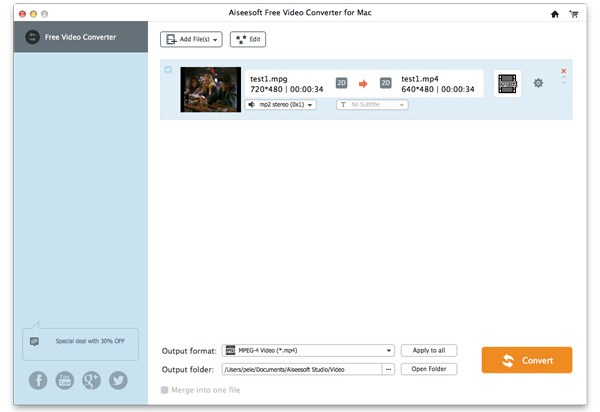
3Escolha o formato de saída
Depois de adicionar arquivos FLV, você pode selecionar um formato de saída para cada arquivo de vídeo e especificar um diretório em seu computador para salvar os arquivos de saída. Este Mac FLV Converter suporta formatos de vídeo de saída abrangentes, incluindo AVI, MPEG, WMV, MP4, XviD, 3GP, etc. Você pode escolher "*avi", "*mpg", etc. Além disso, você pode apenas selecionar o formato de acordo com o nome do dispositivo.
Por exemplo, você pode selecionar 'iPod touch MPEG-4(*.mp4)' quando quiser converter FLV para iPod touch no Mac.
Ou você pode selecionar 'iPhone 3G Video MPEG-4(*.mp4)' quando quiser converter arquivos FLV para iPhone 3G no Mac. A configuração padrão funciona bem.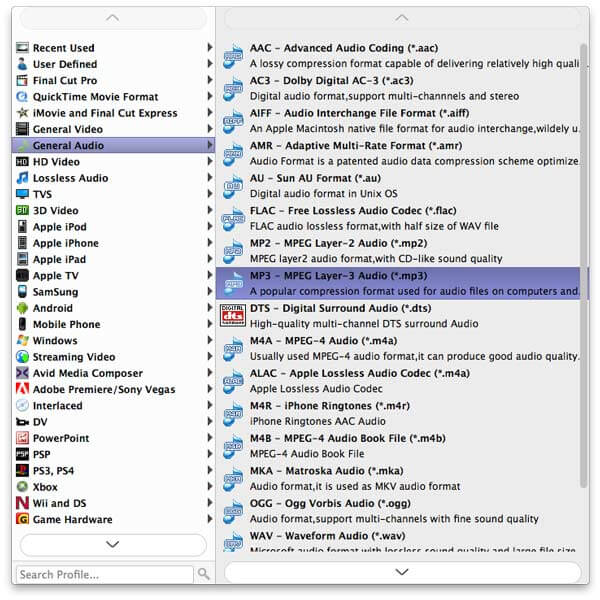
4Configurações avançadas (opcional)
Claro, se você não quiser usar as configurações padrão de codificação de vídeo e áudio, basta clicar no botão "Configurações" para personalizar essas configurações.

5Converter arquivos FLV
Clique no botão "Converter" para iniciar a conversão.